目录
- 简介
- 当拖曳时透明化面板
- 实现
- 继续实现
- OnDialogDragStart 处理函数: 面板开始拖曳
- OnDialogDragProcess 处理函数: 面板的持续拖曳
- OnDialogDragEnd 处理函数: 面板的拖曳结束
- 在面板上加上按钮,在拖曳时也变得透明
- 向面板上加上两个按钮: 设置面板背景颜色和抬头标题的颜色
- 继承于 CAppDialog
- 继承于CWndClient
- 新项目. 它们是怎样帮助研究面板的?
- 结论
简介
基于 CAppDialog 类的面板没有方法直接访问面板中控件的属性,例如背景颜色和边框颜色,所以,所有的面板都是灰色的。
如果不能改变控件的颜色,有些设计想法就无法实现,这个问题可以通过继承并加入我们自己的方法来解决。但是这种方案需要在创建的代码中做很多修改,有没有更简单更快速的方法来访问面板控件的 “Background Color(背景色)” 和 “Frame Color (边框色)” 属性呢?
当拖曳时透明化面板
我首先将会展示,对于基于CAppDialog 类的面板 (这是一个代码示例 “Live panel.mq5“),可以做到什么。
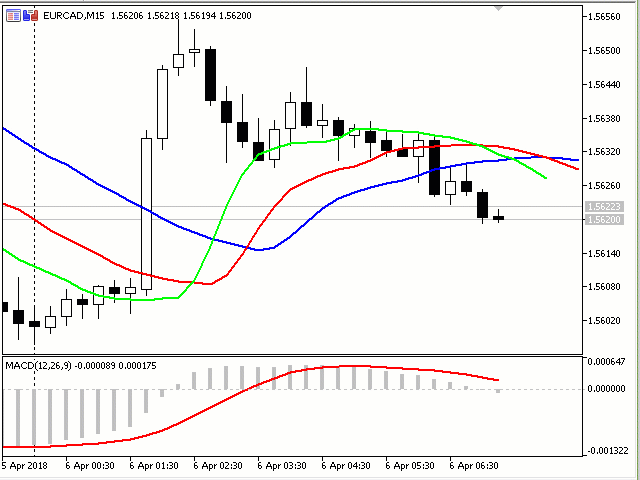
这个 gif 图片显示了,当您拖曳面板时,只会保留它的外部边框,当移动面板时,外部边框的颜色还会不断变化,当拖曳完毕时,表单又变得正常了,工作区域被重新填充。
所有的工作都与 CDialog 类相关,它位于 [data folder]/MQL5/Include/Controls/Dialog.mqh.
下面的代码显示了面板包含的对象 (在 CDialog 类的私有部分声明的对象) 以及它们是如何以图形元件方式实现可视化的:
//+------------------------------------------------------------------+ //| Class CDialog | //| 用法: 用于创建对话框 | //| 和指标面板的基类 | //+------------------------------------------------------------------+ class CDialog : public CWndContainer { private: //--- 依赖的控件 CPanel m_white_border; // "白色边框" 对象 CPanel m_background; // 背景对象 CEdit m_caption; // 窗口标题对象 CBmpButton m_button_close; // "关闭"按钮对象 CWndClient m_client_area; // 客户区域对象 protected:
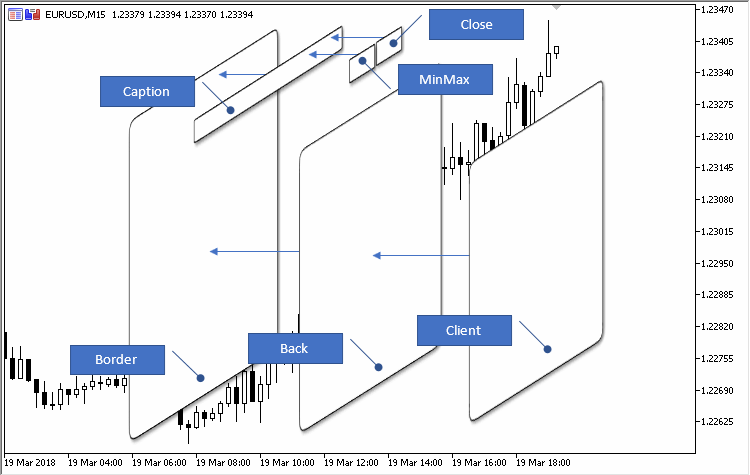
为了使面板在拖曳的时候变得透明,我们需要考虑四点。
1. 我们感兴趣的是Border(边框)和Back(背景)图形元件 (通过 CPanel 类的 m_white_border 和 m_background 创建) 以及 Client(客户区) 元件 (通过 CWndClient 类的 m_client_area 对象创建 ). CDialog::CreateWhiteBorder, CDialog::CreateBackground 和 CDialog::CreateClientArea 函数展示了元件是如何创建的,颜色是怎样为它们设置的。
2. 在创建过程中,面板会收到唯一的名称,例如,在所有图形对象名称之前加上一个数字前缀 (下面的图片显示的是 03082 前缀):
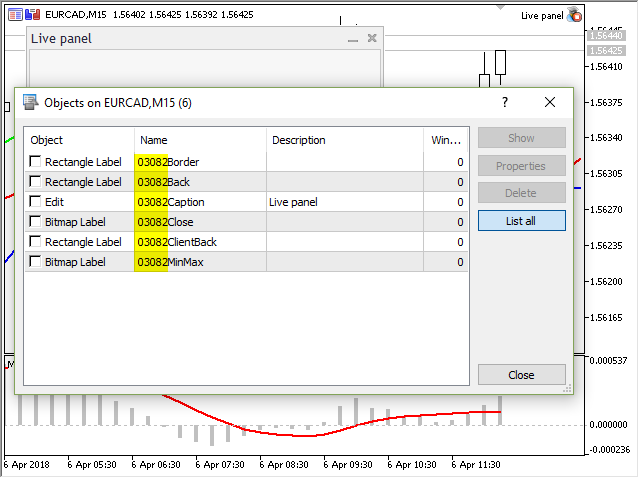
3. 在 CDialog 有三个事件处理函数:
| 处理拖曳操作 | |
|---|---|
| OnDialogDragStart | DialogDragStart 事件的虚拟处理函数 |
| OnDialogDragProcess | DialogDragProcess 事件的虚拟处理函数 |
| OnDialogDragEnd | DialogDragEnd 事件的虚拟处理函数 |
4. 来自文章”如何创建任何复杂度的图形化面板“中的解决方案 — 迭代所有面板对象 (在此,ExtDialog 是面板类对象):
int total=ExtDialog.ControlsTotal(); for(int i=0;i<total;i++) { CWnd*obj=ExtDialog.Control(i); ...
为什么在迭代的时候声明指向obj 对象的 CWnd 类型的 指针呢?
因为 CWnd 是所有其他子类的基类:
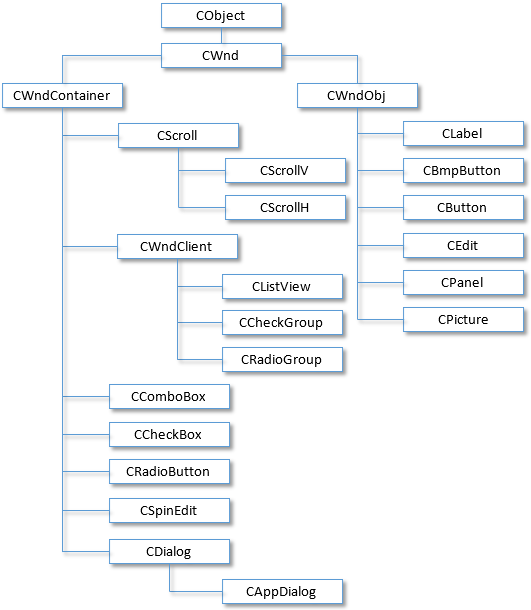
我们将需要两个宏定义用于操作颜色,我们也需要重新定义三个函数,它们来自 CDialog 类用于处理面板的拖曳:
//+------------------------------------------------------------------+ //| Live panel.mq5 | //| Copyright 2018, MetaQuotes Software Corp. | //| http://www.mql5.com | //+------------------------------------------------------------------+ #property copyright "Copyright 2018, MetaQuotes Software Corp." #property link "http://www.mql5.com" #property version "1.000" #property description "在拖曳面板时,面板的透明度将会有所变化" #include <Controls/Dialog.mqh> #define XRGB(r,g,b) (0xFF000000|(uchar(r)<<16)|(uchar(g)<<8)|uchar(b)) #define GETRGB(clr) ((clr)&0xFFFFFF) //+------------------------------------------------------------------+ //| Class CLivePanel | //| 使用: 控件应用程序的主对话框 | //+------------------------------------------------------------------+ class CLivePanel : public CAppDialog { public: CLivePanel(void); ~CLivePanel(void); //--- 创建 virtual bool Create(const long chart,const string name,const int subwin,const int x1,const int y1,const int x2,const int y2); //--- 拖曳的处理函数 virtual bool OnDialogDragStart(void); virtual bool OnDialogDragProcess(void); virtual bool OnDialogDragEnd(void); };
我将跳过面板操作的标准部分 (创建、删除和事件传递),让我们着重于更详细的拖曳事件处理函数部分。
OnDialogDragStart 处理函数: 面板开始拖曳
我们 取得前缀, 然后循环迭代面板中的所有对象并且搜索使用这个前缀的 “Border”, “Back” 或 “Client”:
//+------------------------------------------------------------------+ //| 开始拖曳对话框 | //+------------------------------------------------------------------+ bool CLivePanel::OnDialogDragStart(void) { string prefix=Name(); int total=ExtDialog.ControlsTotal(); for(int i=0;i<total;i++) { CWnd*obj=ExtDialog.Control(i); string name=obj.Name(); //--- if(name==prefix+"Border") { CPanel *panel=(CPanel*) obj; panel.ColorBackground(clrNONE); ChartRedraw(); } if(name==prefix+"Back") { CPanel *panel=(CPanel*) obj; panel.ColorBackground(clrNONE); ChartRedraw(); } if(name==prefix+"Client") { CWndClient *wndclient=(CWndClient*) obj; wndclient.ColorBackground(clrNONE); wndclient.ColorBorder(clrNONE); ChartRedraw(); } } return(CDialog::OnDialogDragStart()); }
当对象找到后,我们就通过使用 clrNONE 颜色,来删除背景颜色 ( 使用 ColorBackground 方法) 和边框的颜色 (使用 ColorBorder 方法)。表单的透明化就是以这种方法实现的。
OnDialogDragProcess 处理函数: 面板的持续拖曳
我们只搜索一个对象, 例如 “Back”, 并且 动态改变它的颜色 (使用两个宏定义: XRGB 和 GETRGB):
//+------------------------------------------------------------------+ //| 继续拖曳对话框 | //+------------------------------------------------------------------+ bool CLivePanel::OnDialogDragProcess(void) { string prefix=Name(); int total=ExtDialog.ControlsTotal(); for(int i=0;i<total;i++) { CWnd*obj=ExtDialog.Control(i); string name=obj.Name(); if(name==prefix+"Back") { CPanel *panel=(CPanel*) obj; color clr=(color)GETRGB(XRGB(rand()%255,rand()%255,rand()%255)); panel.ColorBorder(clr); ChartRedraw(); } } return(CDialog::OnDialogDragProcess()); }
现在,我们通过 “Border”, “Back” 或者 “Client” 对象恢复了背景和边框的颜色。
//+------------------------------------------------------------------+ //| 拖曳对话框结束 | //+------------------------------------------------------------------+ bool CLivePanel::OnDialogDragEnd(void) { string prefix=Name(); int total=ExtDialog.ControlsTotal(); for(int i=0;i<total;i++) { CWnd*obj=ExtDialog.Control(i); string name=obj.Name(); //--- if(name==prefix+"Border") { CPanel *panel=(CPanel*) obj; panel.ColorBackground(CONTROLS_DIALOG_COLOR_BG); panel.ColorBorder(CONTROLS_DIALOG_COLOR_BORDER_LIGHT); ChartRedraw(); } if(name==prefix+"Back") { CPanel *panel=(CPanel*) obj; panel.ColorBackground(CONTROLS_DIALOG_COLOR_BG); color border=(m_panel_flag) ? CONTROLS_DIALOG_COLOR_BG : CONTROLS_DIALOG_COLOR_BORDER_DARK; panel.ColorBorder(border); ChartRedraw(); } if(name==prefix+"Client") { CWndClient *wndclient=(CWndClient*) obj; wndclient.ColorBackground(CONTROLS_DIALOG_COLOR_CLIENT_BG); wndclient.ColorBorder(CONTROLS_DIALOG_COLOR_CLIENT_BORDER); ChartRedraw(); } } return(CDialog::OnDialogDragEnd()); }
在面板上加上按钮,在拖曳时也变得透明
这个例子位于 “Live panel and Button.mq5” 的代码中。
为了能操作按钮,我们首先需要在我们的 EA 交易中包含按钮类,并且加入用于按钮位置和大小的宏定义:
#property description "当拖曳面板时面板会有透明化改变," #property description " 但是加上的按钮颜色并没有改变" #include <Controls/Dialog.mqh> #include <Controls/Button.mqh> #define XRGB(r,g,b) (0xFF000000|(uchar(r)<<16)|(uchar(g)<<8)|uchar(b)) #define GETRGB(clr) ((clr)&0xFFFFFF) //+------------------------------------------------------------------+ //| 定义 | //+------------------------------------------------------------------+ //--- 缩进和距离 #define INDENT_LEFT (11) // 与左边的缩进 (包括允许的边框宽度) #define INDENT_TOP (11) // 与顶部的缩进 (包括允许的边框宽度) #define CONTROLS_GAP_X (5) // X 坐标上的距离 //--- 用于按钮 #define BUTTON_WIDTH (100) // X 坐标上的大小 #define BUTTON_HEIGHT (20) // Y 坐标上的大小 //+------------------------------------------------------------------+ //| Class CLivePanelAndButton | //| 使用: 控件应用程序的主对话框 | //+------------------------------------------------------------------+ class CLivePanelAndButton : public CAppDialog
另外,为了能够操作按钮,我们需要声明 CButton 类的对象:
//+------------------------------------------------------------------+ //| Class CLivePanelAndButton | //| 使用: 控件应用程序的主对话框 | //+------------------------------------------------------------------+ class CLivePanelAndButton : public CAppDialog { private: CButton m_button1; // 按钮对象 public: CLivePanelAndButton(void);
以及按钮创建的过程:
virtual bool OnDialogDragEnd(void); protected: //--- 创建依赖的控件 bool CreateButton1(void); };
CreateButton1 代码 — 在创建按钮之后,不要忘记把按钮加到面板上:
//+------------------------------------------------------------------+ //| 创建 "Button1" 按钮 | //+------------------------------------------------------------------+ bool CLivePanelAndButton::CreateButton1(void) { //--- 坐标 int x1=INDENT_LEFT; // x1 = 11 像素 int y1=INDENT_TOP; // y1 = 11 像素 int x2=x1+BUTTON_WIDTH; // x2 = 11 + 100 = 111 像素 int y2=y1+BUTTON_HEIGHT; // y2 = 11 + 20 = 32 像素 //--- 创建 if(!m_button1.Create(0,"Button1",0,x1,y1,x2,y2)) return(false); if(!m_button1.Text("Button1")) return(false); if(!Add(m_button1)) return(false); //--- 成功 return(true); }
这里是在以上面板上加入一个按钮的结果:
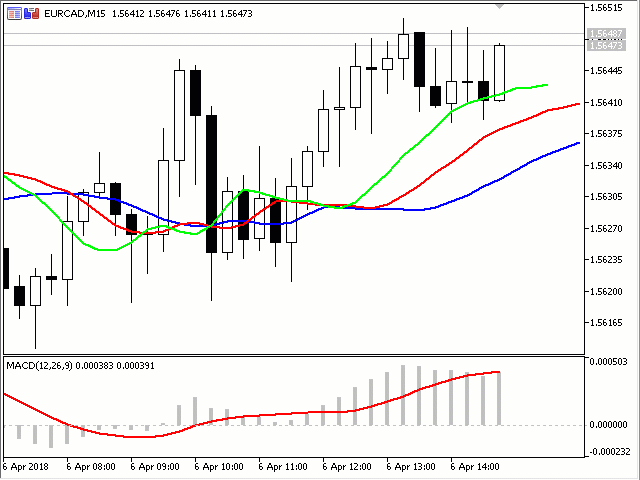
您可以看到,面板在拖曳的时候变成透明,而加上的按钮控件还是保持原样的,有两个选项: 在拖曳时只使面板背景透明,或者使面板和按钮都透明。让我们考虑第二个选项: 当拖曳面板时也使按钮看起来透明.
让我们使用 “Live panel and transparent Button.mq5 的代码”.
当一个简单或者组合的控件加到面板上的时候,创建控件的对象就会被加到 m_client_area 对象 (请记住, m_client_area 对象是声明在 CDialog 类中的). 所以,当侦测到面板被拖曳的时候,我们需要在循环中迭代所有加到m_client_area中的对象。这可以在第一个处理函数 OnDialogDragStart (开始拖曳面板)中方便地完成:
//+------------------------------------------------------------------+ //| 开始拖曳对话框 | //+------------------------------------------------------------------+ bool CLivePaneTransparentButton::OnDialogDragStart(void) { string prefix=Name(); int total=ExtDialog.ControlsTotal(); for(int i=0;i<total;i++) { CWnd*obj=ExtDialog.Control(i); string name=obj.Name(); //--- if(name==prefix+"Border") { CPanel *panel=(CPanel*) obj; panel.ColorBackground(clrNONE); ChartRedraw(); } if(name==prefix+"Back") { CPanel *panel=(CPanel*) obj; panel.ColorBackground(clrNONE); ChartRedraw(); } if(name==prefix+"Client") { CWndClient *wndclient=(CWndClient*) obj; wndclient.ColorBackground(clrNONE); wndclient.ColorBorder(clrNONE); //--- int client_total=wndclient.ControlsTotal(); for(int j=0;j<client_total;j++) { CWnd*client_obj=wndclient.Control(j); string client_name=client_obj.Name(); if(client_name=="Button1") { CButton *button=(CButton*) client_obj; button.ColorBackground(clrNONE); ChartRedraw(); } } ChartRedraw(); } } return(CDialog::OnDialogDragStart()); }
当第一次侦测到拖曳的时候,面板和按钮都将变得透明,
不需要再修改第二个处理函数 OnDialogDragProcess (继续拖曳面板). 第三个处理函数 OnDialogDragEnd (拖曳面板结束)需要修改,因为我们需要恢复按钮原来的颜色:
//+------------------------------------------------------------------+ //| 拖曳对话框结束 | //+------------------------------------------------------------------+ bool CLivePaneTransparentButton::OnDialogDragEnd(void) { string prefix=Name(); int total=ExtDialog.ControlsTotal(); for(int i=0;i<total;i++) { CWnd*obj=ExtDialog.Control(i); string name=obj.Name(); //--- if(name==prefix+"Border") { CPanel *panel=(CPanel*) obj; panel.ColorBackground(CONTROLS_DIALOG_COLOR_BG); panel.ColorBorder(CONTROLS_DIALOG_COLOR_BORDER_LIGHT); ChartRedraw(); } if(name==prefix+"Back") { CPanel *panel=(CPanel*) obj; panel.ColorBackground(CONTROLS_DIALOG_COLOR_BG); color border=(m_panel_flag) ? CONTROLS_DIALOG_COLOR_BG : CONTROLS_DIALOG_COLOR_BORDER_DARK; panel.ColorBorder(border); ChartRedraw(); } if(name==prefix+"Client") { CWndClient *wndclient=(CWndClient*) obj; wndclient.ColorBackground(CONTROLS_DIALOG_COLOR_CLIENT_BG); wndclient.ColorBorder(CONTROLS_DIALOG_COLOR_CLIENT_BORDER); //--- int client_total=wndclient.ControlsTotal(); for(int j=0;j<client_total;j++) { CWnd*client_obj=wndclient.Control(j); string client_name=client_obj.Name(); if(client_name=="Button1") { CButton *button=(CButton*) client_obj; button.ColorBackground(CONTROLS_BUTTON_COLOR_BG); ChartRedraw(); } } ChartRedraw(); } } return(CDialog::OnDialogDragEnd()); }
现在,在面板的拖曳过程中修改面板对话框和按钮颜色已经在 “Live panel and transparent Button.mq5” 的代码中完全实现了:
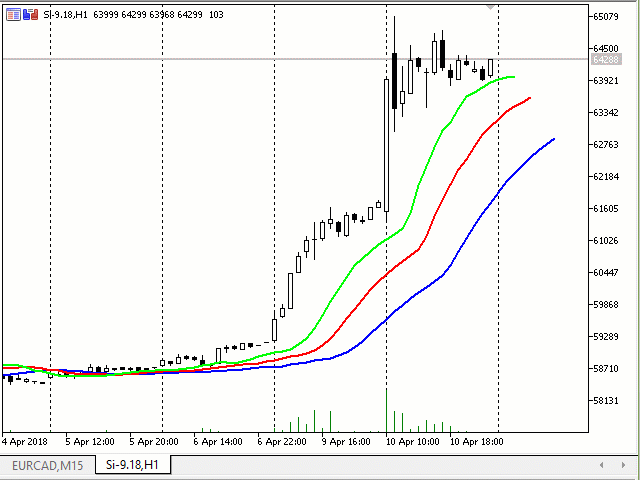
向面板上加上两个按钮: 设置面板背景颜色和抬头标题的颜色
这个例子的代码在 “Live panel and button Clicks.mq5” 中, 并且是在之前代码 “Live panel and transparent Button.mq5” 的基础上创建的。然而,并非处理面板的拖曳事件,我们现在需要“抓住”按钮点击事件了。面板将有两个按钮:一个用于面板背景的改变,第二个 – 改变标题的颜色。
为了抓住面板中控件相关的事件,我们需要声明一个事件处理函数并且写出这个处理函数:
//+------------------------------------------------------------------+ //| Class CLivePaneButtonClicks | //| 使用: 控件应用程序的主对话框 | //+------------------------------------------------------------------+ class CLivePaneButtonClicks : public CAppDialog { private: CButton m_button1; // 按钮对象 CButton m_button2; // 按钮对象 public: CLivePaneButtonClicks(void); ~CLivePaneButtonClicks(void); //--- 创建 virtual bool Create(const long chart,const string name,const int subwin,const int x1,const int y1,const int x2,const int y2); //--- 图表事件处理函数 virtual bool OnEvent(const int id,const long &lparam,const double &dparam,const string &sparam); protected: //--- 创建依赖的控件 bool CreateButton1(void); bool CreateButton2(void); //--- 依赖控件事件的处理函数 void OnClickButton1(void); void OnClickButton2(void); }; //+------------------------------------------------------------------+ //| 事件的处理 | //+------------------------------------------------------------------+ EVENT_MAP_BEGIN(CLivePaneButtonClicks) ON_EVENT(ON_CLICK,m_button1,OnClickButton1) ON_EVENT(ON_CLICK,m_button2,OnClickButton2) EVENT_MAP_END(CAppDialog) //+------------------------------------------------------------------+ //| 构造函数 | //+------------------------------------------------------------------+
这个事件处理函数就是 OnEvent 方法, 它是使用来自Defines.mqh文件中 Events模块和 “Macro of event handling map” 模块写的 (参见文章如何创建任意复杂度的图形化面板以获得详细信息)。
处理函数是按以下方式实现的:
- CLivePaneButtonClicks 类的 OnEvent 事件处理函数:
- 如果点击了 m_button1 控件, 就调用 OnClickButton1 处理函数
- 如果点击了 m_button2 控件, 就调用 OnClickButton2 处理函数
- 然后返回父类 CAppDialog 类的 OnEvent 事件处理函数
OnClickButton1 和 OnClickButton2 处理函数
这两个处理函数都包含循环迭代面板中包含的所有对象 (它们列在实现 段落了) — 在我们的例子中,就是循环迭代 ExtDialog 面板对象中的所有对象。这样,会调用到 CWndContainer::ControlsTotal() 方法
//+------------------------------------------------------------------+ //| 事件处理函数 | //+------------------------------------------------------------------+ void CLivePaneButtonClicks::OnClickButton1(void) { string prefix=Name(); int total=ExtDialog.ControlsTotal(); for(int i=0;i<total;i++) { CWnd*obj=ExtDialog.Control(i); string name=obj.Name(); //--- if(name==prefix+"Client") { CWndClient *wndclient=(CWndClient*) obj; color clr=(color)GETRGB(XRGB(rand()%255,rand()%255,rand()%255)); wndclient.ColorBackground(clr); ChartRedraw(); return; } } } //+------------------------------------------------------------------+ //| 事件处理函数 | //+------------------------------------------------------------------+ void CLivePaneButtonClicks::OnClickButton2(void) { string prefix=Name(); int total=ExtDialog.ControlsTotal(); for(int i=0;i<total;i++) { CWnd*obj=ExtDialog.Control(i); string name=obj.Name(); //--- if(name==prefix+"Caption") { CEdit *edit=(CEdit*) obj; color clr=(color)GETRGB(XRGB(rand()%255,rand()%255,rand()%255)); edit.ColorBackground(clr); ChartRedraw(); return; } } }
在 OnClickButton1 处理函数中,我们搜索客户区域对象中名称前缀+”Client” 的对象(这将是 CWndClient 类的对象). 在 OnClickButton2 中,搜索对象名称为前缀+”Caption” (CEdit 类对象). 在这两种情况下,所找到对象的背景色是随机选择的。这里是结果:
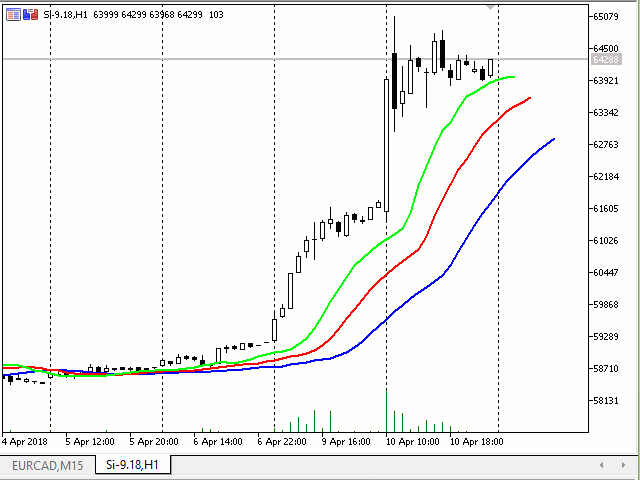
继承于 CAppDialog
这种实现的设计与使用标准库的例子 (/MQL5/Experts/Examples/Controls/ and /MQL5/Indicators/Examples/Panels/SimplePanel/)所使用的是不同的. 区别如下: the CMyAppDialog 类派生于CAppDialog ,创建在 MyAppDialog.mqh 文件中。在这个类中,只有三个方法用于管理表单颜色和标题颜色。它没有方法来创建增加控件,OnEvent 处理函数和按钮点击处理函数。
CButton 类对象 (增加的控件 – 两个按钮) 是在主 MyAppWindow.mq5 文件中创建的,另外,按钮点击事件是在 MyAppWindow.mq5 文件中的 OnChartEvent 处理函数中监控的,颜色修改的方法也是在这里调用的。
让我们在我们的类中加上三个方法:
- CMyAppDialog::ColorBackground — 设置背景色,
- void CMyAppDialog::ColorCaption — 设置标题颜色,
- color CMyAppDialog::ColorCaption — 取得标题颜色.
访问对象属性的算法和之前代码中使用的类似: 我们循环迭代构成面板的所有对象并比较对象名称,我们还需要另外一个方法来取得背景颜色,但是,这不能通过简单的方案来实现。
//+------------------------------------------------------------------+ //| MyAppDialog.mqh | //| Copyright 2018, MetaQuotes Software Corp. | //| http://www.mql5.com | //+------------------------------------------------------------------+ #property copyright "Copyright 2018, MetaQuotes Software Corp." #property link "http://www.mql5.com" #property version "1.00" #property description "派生于 CAppDialog 的 CMyAppDialog 类" #property description "增加了用于设置背景颜色和标题颜色的方法" #include <Controls/Dialog.mqh> //+------------------------------------------------------------------+ //| Class CLivePanelTwoButtons | //| 使用: 控件应用程序的主对话框 | //+------------------------------------------------------------------+ class CMyAppDialog : public CAppDialog { public: void ColorBackground(const color clr); color ColorCaption(void); void ColorCaption(const color clr); //--- 构造函数和析构函数 public: CMyAppDialog(void){}; ~CMyAppDialog(void){}; }; //+------------------------------------------------------------------+ //| 设置背景颜色 | //+------------------------------------------------------------------+ void CMyAppDialog::ColorBackground(const color clr) { string prefix=Name(); int total=ControlsTotal(); for(int i=0;i<total;i++) { CWnd*obj=Control(i); string name=obj.Name(); //--- if(name==prefix+"Client") { CWndClient *wndclient=(CWndClient*) obj; wndclient.ColorBackground(clr); ChartRedraw(); return; } } //--- } //+------------------------------------------------------------------+ //| 设置标题颜色 | //+------------------------------------------------------------------+ void CMyAppDialog::ColorCaption(const color clr) { string prefix=Name(); int total=ControlsTotal(); for(int i=0;i<total;i++) { CWnd*obj=Control(i); string name=obj.Name(); //--- if(name==prefix+"Caption") { CEdit *edit=(CEdit*) obj; edit.ColorBackground(clr); ChartRedraw(); return; } } //--- } //+------------------------------------------------------------------+ //| 取得标题颜色 | //+------------------------------------------------------------------+ color CMyAppDialog::ColorCaption(void) { string prefix=Name(); int total=ControlsTotal(); color clr=clrNONE; for(int i=0;i<total;i++) { CWnd*obj=Control(i); string name=obj.Name(); //--- if(name==prefix+"Caption") { CEdit *edit=(CEdit*) obj; clr=edit.ColorBackground(clr); return clr; } } //--- 返回颜色 return clr; } //+------------------------------------------------------------------+
“MyAppWindow.mq5” 是主文件,用于生成颜色的 XRGB 和 GETRGB 宏定义就是在这个文件中声明的。在 OnInit 中 创建面板,加上按钮并运行面板.
//+------------------------------------------------------------------+ //| MyAppWindow.mq5 | //| Copyright 2018, MetaQuotes Software Corp. | //| http://www.mql5.com | //+------------------------------------------------------------------+ #property copyright "Copyright 2018, MetaQuotes Software Corp." #property link "http://www.mql5.com" #property version "1.00" #property description "基于 CMyAppDialog 类的 MyAppWindow 应用程序" #property description "增加了按钮,用于设置背景和抬头颜色" #include "MyAppDialog.mqh" #include <Controls/Button.mqh> //--- 用于操作颜色的宏定义 #define XRGB(r,g,b) (0xFF000000|(uchar(r)<<16)|(uchar(g)<<8)|uchar(b)) #define GETRGB(clr) ((clr)&0xFFFFFF) //+------------------------------------------------------------------+ //| 定义 | //+------------------------------------------------------------------+ //--- 缩进和距离 #define INDENT_LEFT (11) // 与左边的缩进 (包括允许的边框宽度) #define INDENT_TOP (11) // 与顶部的缩进 (包括允许的边框宽度) #define CONTROLS_GAP_X (5) // X 坐标上的距离 //--- 用于按钮 #define BUTTON_WIDTH (100) // X 坐标上的大小 #define BUTTON_HEIGHT (20) // Y 坐标上的大小 //--- CMyAppDialog AppWindow; CButton m_button1; // 按钮对象 CButton m_button2; // 按钮对象 //+------------------------------------------------------------------+ //| EA交易初始化函数 | //+------------------------------------------------------------------+ int OnInit() { //--- 创建应用程序对话框 if(!AppWindow.Create(0,"CMyAppDialog: change Back and Caption colors",0,40,40,380,344)) return(INIT_FAILED); //--- 创建依赖的控件 if(!CreateBackButton()) return(false); if(!CreateCaptionButton()) return(false); //--- 运行应用程序 AppWindow.Run(); //--- 成功 return(INIT_SUCCEEDED); } //+------------------------------------------------------------------+ //| EA 交易终止函数 | //+------------------------------------------------------------------+ void OnDeinit(const int reason) { //--- Comment(""); //--- 销毁对话框 AppWindow.Destroy(reason); } //+------------------------------------------------------------------+ //| EA 交易图表事件函数 | //+------------------------------------------------------------------+ void OnChartEvent(const int id, // 事件 ID const long& lparam, // 长整数类型的事件参数 const double& dparam, // 双精度小数类型的事件参数 const string& sparam) // 字符串类型的事件参数 { //--- 我们首先处理按钮事件 if((StringFind(sparam,"Back")!=-1) && id==(CHARTEVENT_OBJECT_CLICK)) { Print(__FUNCSIG__," sparam=",sparam); AppWindow.ColorBackground(GetRandomColor()); } if((StringFind(sparam,"Caption")!=-1) && id==(CHARTEVENT_OBJECT_CLICK)) { Print(__FUNCSIG__," sparam=",sparam); AppWindow.ColorCaption(GetRandomColor()); } //--- 然后,所有其他事件都由 CMyAppDialog 类的方法来处理 AppWindow.ChartEvent(id,lparam,dparam,sparam); } //+------------------------------------------------------------------+ //| 创建 "Button1" 按钮 | //+------------------------------------------------------------------+ bool CreateBackButton(void) { //--- 坐标 int x1=INDENT_LEFT; // x1 = 11 像素 int y1=INDENT_TOP; // y1 = 11 像素 int x2=x1+BUTTON_WIDTH; // x2 = 11 + 100 = 111 像素 int y2=y1+BUTTON_HEIGHT; // y2 = 11 + 20 = 32 像素 //--- 创建 if(!m_button1.Create(0,"Back",0,x1,y1,x2,y2)) return(false); if(!m_button1.Text("Back")) return(false); if(!AppWindow.Add(m_button1)) return(false); //--- 成功 return(true); } //+------------------------------------------------------------------+ //| 创建 "Button2" | //+------------------------------------------------------------------+ bool CreateCaptionButton(void) { //--- 坐标 int x1=INDENT_LEFT+2*(BUTTON_WIDTH+CONTROLS_GAP_X); // x1 = 11 + 2 * (100 + 5) = 221 像素 int y1=INDENT_TOP; // y1 = 11 像素 int x2=x1+BUTTON_WIDTH; // x2 = 221 + 100 = 321 像素 int y2=y1+BUTTON_HEIGHT; // y2 = 11 + 20 = 31 像素 //--- 创建 if(!m_button2.Create(0,"Caption",0,x1,y1,x2,y2)) return(false); if(!m_button2.Text("Caption")) return(false); if(!AppWindow.Add(m_button2)) return(false); //--- 成功 return(true); } //+------------------------------------------------------------------+ //| 随机取得颜色 | //+------------------------------------------------------------------+ color GetRandomColor() { color clr=(color)GETRGB(XRGB(rand()%255,rand()%255,rand()%255)); return clr; } //+------------------------------------------------------------------+
OnChartEvent 事件处理函数也位于主文件中,它会无条件地把所有事件发送给面板, 但是当侦测到点击按钮的事件 (CHARTEVENT_OBJECT_CLICK) 时, 它调用面板类的方法 (AppWindow.ColorBackground 或者 AppWindow.ColorCaption)。
这就是两个文件是如何工作的: 主 mq5 文件和 mqh 包含文件, 面板类就位于其中。
继承于CWndClient
让我们探讨让这个类继承于CWndClient : 我们将会创建一个 CWndClient 类的对象,这个对象将包含下面的功能:
- 创建 CMyWndClient 对象, 也就是面板的客户区域;
- 在客户区域中创建对象用于加上两个按钮;
- 处理所增加按钮的点击事件 (改变客户区域背景颜色和面板抬头的颜色);
- 另外, 会启用客户区域的水平滚动功能 (请记住,CWndClient 类是与 “Client area(客户区域)” 控件结合的,是用于创建可滚动客户区域的基类);
- 相应地,会有处理函数来处理点击水平滚动条 (在客户区域中移动所增加的按钮).
让我们仔细看看 MyWndClient.mq5 和 MyWndClient.mqh 文件。
它与标准库示例 (/MQL5/Experts/Examples/Controls/ and /MQL5/Indicators/Examples/Panels/SimplePanel/) 的区别是,包含文件中有一个派生于CWndClient 10 — 客户区域的一个类。完整的面板对话框创建过程看起来如下.
- 创建一个面板 ( CAppDialog 类的 AppWindow 对象调用 Create 方法).
- 创建我们的客户区域 ( MyWndClient.mqh 包含文件中 CMyWndClient 类的 ClientArea 对象调用 Create 方法).
- 把创建好的客户区域加到面板上 (事实上就是把客户区域应用到面板上).
CAppDialog AppWindow; CMyWndClient ClientArea; //+------------------------------------------------------------------+ //| EA交易初始化函数 | //+------------------------------------------------------------------+ int OnInit() { //--- 创建应用程序对话框 bool result_create=false; if(!InpTwoButtonsVisible) { //--- 在创建了面板之后,一个按钮将是可见的 result_create=AppWindow.Create(0,"CAppDialog with CMyWndClient",0,40,40,360,344); } else { //--- 在创建面板之后,两个按钮将是可见的 result_create=AppWindow.Create(0,"CAppDialog with CMyWndClient",0,40,40,420,344); } if(!result_create) return(INIT_FAILED); //--- 创建面板 PrintFormat("Application Rect: Height=%d Width=%d",AppWindow.Rect().Height(),AppWindow.Rect().Width()); CRect inner_rect=ClientArea.GetClientRect(GetPointer(AppWindow)); PrintFormat("Client Area: Height=%d Width=%d",inner_rect.Height(),inner_rect.Width()); ClientArea.Create(0,"MyWndClient",0,0,0,inner_rect.Width(),inner_rect.Height()); AppWindow.Add(ClientArea); //--- 设置所有者 ClientArea.SetOwner(GetPointer(AppWindow)); //--- 隐藏不可见的对象 ClientArea.HideInvisble(HideInvisble); //--- 运行应用程序 AppWindow.Run(); //--- 成功 return(INIT_SUCCEEDED); }
可执行文件有两个输入参数:
- panel width — 创建正常宽度的面板还是宽面板;
- hide the invisible — 显示还是隐藏控件.
当创建面板时,只会考虑到panel width(面板宽度)参数,这里是使用 normal width(正常宽度) 的面板是如何创建的:
//+------------------------------------------------------------------+ //| EA交易初始化函数 | //+------------------------------------------------------------------+ int OnInit() { //--- 创建应用程序对话框 bool result_create=false; if(!InpTwoButtonsVisible) { //--- 在创建了面板之后,一个按钮将是可见的 result_create=AppWindow.Create(0,"CAppDialog with CMyWndClient",0,40,40,360,344); } else { //--- 在创建面板之后,两个按钮将是可见的 result_create=AppWindow.Create(0,"CAppDialog with CMyWndClient",0,40,40,420,344); } if(!result_create) return(INIT_FAILED); //--- 创建面板
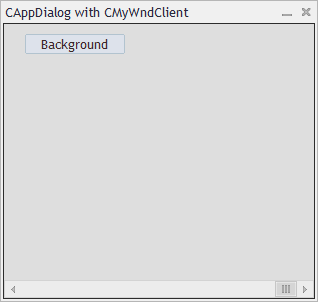
如何创建一个wide panel(更宽的面板):
//+------------------------------------------------------------------+ //| EA交易初始化函数 | //+------------------------------------------------------------------+ int OnInit() { //--- 创建应用程序对话框 bool result_create=false; if(!InpTwoButtonsVisible) { //--- 在创建了面板之后,一个按钮将是可见的 result_create=AppWindow.Create(0,"CAppDialog with CMyWndClient",0,40,40,360,344); } else { //--- 在创建面板之后,两个按钮将是可见的 result_create=AppWindow.Create(0,"CAppDialog with CMyWndClient",0,40,40,420,344); } if(!result_create) return(INIT_FAILED); //--- 创建面板
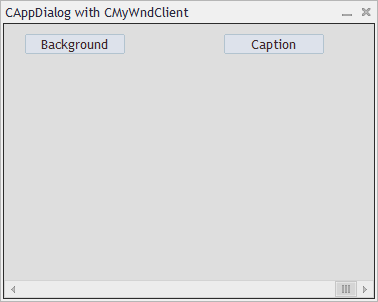
面板创建代码只在宽度上有所区别 (360 和 420). 宽度在创建两个按钮的时候没有考虑在内。比较最后两幅图,现在把它们相互应用。
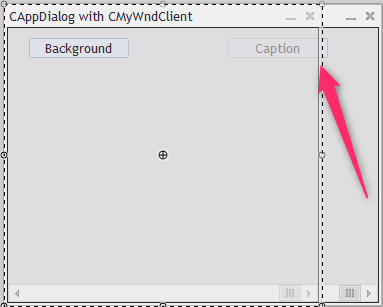
您可以看到,”Caption” 按钮没有在正常宽度面板的边界之内,也就是说没有容纳在客户区域中。当加上的控件超出了边界,就从用户角度强制隐藏 (但不是删除或者销毁)。确定一个控件是否应当隐藏的过程,从控件被加到客户区域的时候开始,也就是说,在调用 CWndContainer::Add 的时候,在我们的例子中,‘Add’ 方法是在 AddButton2 中调用的:
//+------------------------------------------------------------------+ //| 创建 "Button2" | //+------------------------------------------------------------------+ bool CMyWndClient::AddButton2(void) { ... if(!Add(m_button2)) { Print("Add(m_button2) --> false"); return(false); } //--- 成功 return(true); } //+------------------------------------------------------------------+ //| 把控件加到组中(通过引用) | //+------------------------------------------------------------------+ bool CWndContainer::Add(CWnd &control) { //--- 通过指针添加 return(Add((CWnd*)GetPointer(control))); }
然后,最重要的部分是要按顺序调用 – 也就是说,需要在确定后隐藏控件。
//+------------------------------------------------------------------+ //| 把控件加到组中 (通过指针) | //+------------------------------------------------------------------+ bool CWndContainer::Add(CWnd *control) { //--- 检查指针 if(control==NULL) return(false); //--- 修正所增加控件的坐标 control.Shift(Left(),Top()); //--- "投射" 组标志 "visibility" 到增加的元件中 if(IS_VISIBLE && control.IsVisible()) { //--- 只有在组是可见并且元件完全位于组的范围之内的时候,元件才将是可见的 control.Visible(Contains(control)); } else control.Hide(); //--- "投射" 组标记 "enabled" 到增加的元件中 if(IS_ENABLED) control.Enable(); else control.Disable(); //--- 加上 return(m_controls.Add(control)); }
对象的可见性只是在控件被加到客户区域的时候才设置,这在面板最小化再最大化之后可以重现来说是不便的,
例如: 两个输入参数都设为 “false”,然后最小化再最大化面板. 结果,Caption 按钮是在面板创建之后创建的,但是它是隐藏的(按钮没有被容纳在客户区域中,所以被隐藏)。但是在最小化和最大化面板之后,已经加上的控件的可见性不再检查了,所以 Caption 按钮就变得可见了:
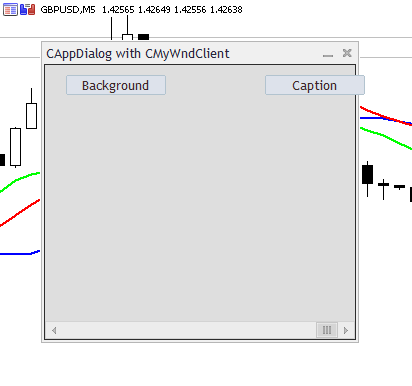
该文件包含了派生于客户区域类 CWndClient 类的类,所需的功能都包含在这个文件中:
- 创建我们的客户区域,
- 创建和加上控件,
- 处理面板最大化事件
- 处理点击水平滚动条事件
- 处理按钮点击事件 — 改变客户区域的背景色和面板标题的颜色。
因为面板类是派生于CWndClient, 而 CWndClient 是 “Client area(客户区域)” 组合控件,是创建有滚动条的客户区域的基类, 我们需要在我们的客户区域中启用水平滚动条:
//+------------------------------------------------------------------+ //| 创建面板 | //+------------------------------------------------------------------+ bool CMyWndClient::Create(const long chart,const string name,const int subwin,const int x1,const int y1,const int x2,const int y2) { //--- if(!CWndClient::Create(chart,name,subwin,x1,y1,x2,y2)) return(false); //--- 启用水平滚动条 if(!HScrolled(true)) return(false); m_scroll_h.MaxPos(5); m_scroll_h.CurrPos(5); Print("CurrPos: ",m_scroll_h.CurrPos()); if(!AddButton1())
让我们设置滚动条使之可以移动: 最大位置数值, 并把滚动位置设在最右边的位置。
水平滚动也用于侦测面板最大化时间,为此我们需要为m_scroll_h对象“抓住”ON_SHOW 事件,调用 OnShowScrollH 处理函数。
//+------------------------------------------------------------------+ //| 事件的处理 | //+------------------------------------------------------------------+ EVENT_MAP_BEGIN(CMyWndClient) ON_EVENT(ON_CLICK,m_button1,OnClickButton1) ON_EVENT(ON_CLICK,m_button2,OnClickButton2) ON_EVENT(ON_SHOW,m_scroll_h,OnShowScrollH) EVENT_MAP_END(CWndClient)
EVENT_MAP_BEGIN 实际上是 OnEvent 方法, 是使用Defines.mqh文件中 Events 模块的宏定义和事件处理映射宏定义 模块写的 (如需详细内容请参照文章 如何创建任何复杂度的图形界面)。
在 OnShowScrollH 处理函数中,我们需要检查内部 m_hide_invisble 标记的值 (这个标记值等于MyWndClient.mq5文件中输入变量 “hide the invisible“, 通过 CMyWndClient::HideInvisble 方法调用). 如果控件不需要被隐藏,就退出过程:
//+------------------------------------------------------------------+ //| 出现滚动,显示/隐藏按钮 | //+------------------------------------------------------------------+ void CMyWndClient::OnShowScrollH(void) { if(!m_hide_invisble) return; int total=CWndClient::ControlsTotal(); for(int i=0;i<total;i++) { CWnd*obj=Control(i); string name=obj.Name(); //--- if(StringFind(name,"Button")!=-1) { CButton *button=(CButton*)obj; button.Visible(Contains(GetPointer(button))); ChartRedraw(); } } }
如果不可见的元件需要被隐藏,就循环迭代客户区域中所有的对象,找到名称含有 “Button” 的元件并强制检查/设置可见性。
让我们设置点击水平滚动时在客户区域中移动两个按钮的功能,为了这个目标我们要重载 OnScrollLineRight 和 OnScrollLineLeft 函数, 它们是点击了水平滚动按钮的处理函数。如果右侧水平滚动按钮被电解,就把按钮(使用 ShiftButton 方法) 移动 m_scroll_size 的长度。如果点击了左边的按钮,就把按钮移动 “-m_scroll_size”, 也就是负的偏移:
//+------------------------------------------------------------------+ //| 事件处理函数 | //+------------------------------------------------------------------+ bool CMyWndClient::OnScrollLineRight(void) { Print(__FUNCTION__); ShiftButton(GetPointer(m_button1),m_scroll_size); ShiftButton(GetPointer(m_button2),m_scroll_size); return(true); } //+------------------------------------------------------------------+ //| 事件处理函数 | //+------------------------------------------------------------------+ bool CMyWndClient::OnScrollLineLeft(void) { Print(__FUNCTION__); ShiftButton(GetPointer(m_button1),-m_scroll_size); ShiftButton(GetPointer(m_button2),-m_scroll_size); return(true); }
在 CMyWndClient::ShiftButton 方法中,我们取得按钮对象的坐标,再设置坐标的偏移,再偏移按钮并强制检查/设置按钮可见性:
//+------------------------------------------------------------------+ //| 按钮向左边或右边偏移 (根据 shift) | //+------------------------------------------------------------------+ bool CMyWndClient::ShiftButton(CButton *button,const int shift) { Print(__FUNCTION__); //--- 偏移按钮 CRect rect=button.Rect(); rect.Move(rect.left+shift,rect.top); button.Move(rect.left,rect.top); button.Visible(Contains(GetPointer(button))); return(true); }
这里是它看起来的样子 (不要忘记把 “hide the invisible” 参数设为 true):
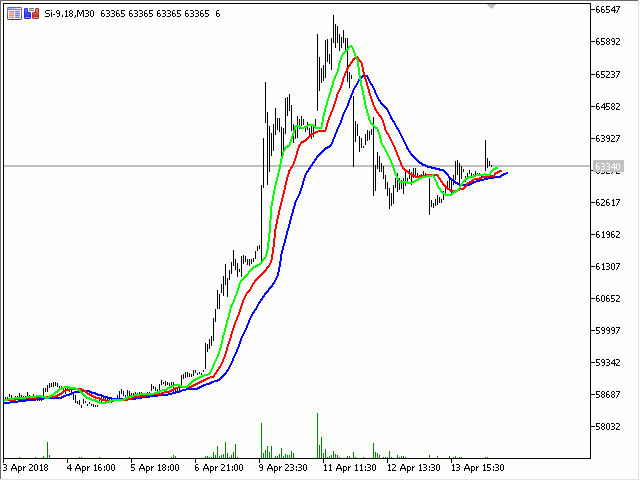
新项目. 它们是怎样帮助研究面板的?
为了写些东西,您必须需要学习代码,当开始创建面板时,学习这些类可能需要很多时间和精力。这主要是因为没有可视化的类的结构展现,可能很难知道那些标准库的类是用于创建面板的。
幸运的是,不久之前在 MetaEditor 中展示了新的项目。
项目是一个独立文件,扩展名是 MQPROJ,它保存程序的设置,编译参数和在项目中使用的所有文件的信息。导航器提供了一个独立页面用于操作项目,所有的文件,就像包含文件,资源文件,头文件和其他文件都可以在这个页面归类。
注意创建出来的页面的描述: “所有的文件,例如包含文件,资源文件,头文件和其他文件都可以在这个页面上归类.“!这正是我们所需要的!
让我们尝试使用最新的文件 “Live panel and button Clicks.mq5” 创建一个新项目,右键点击 “Live panel and button Clicks.mq5” 面板并选择 “New Project from Source”:
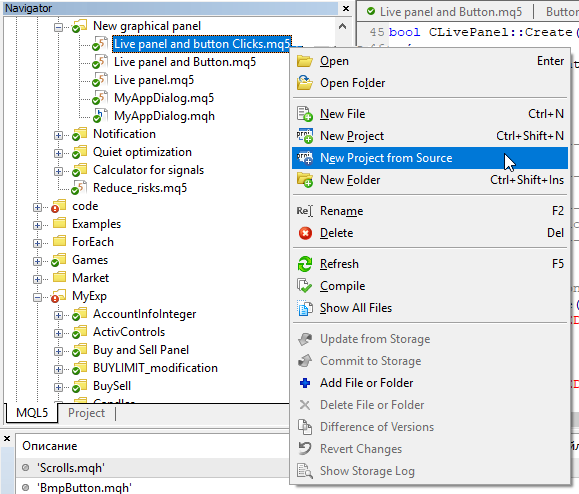
这样,就会创建一个新的项目,而项目页面会在导航器中打开。页面上含有所有使用的文件:
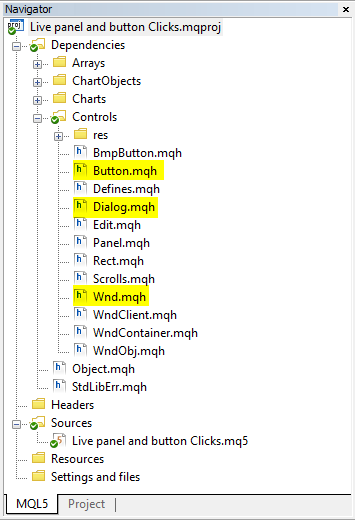
以及 Wnd.mqh (包含 CWnd 类), Dialog.mqh (包含 CDialog 和 CAppDialog 类)以及 Button.mhq (包含 CButton). 从这个页面中,您可以方便地切换到需要的类,这比从 MetaEditor 页面导航要方便的多。例如,我有各种文件的选择,很难进入到所需文件,例如 Dialog.mqh, 使用页面搜索:)
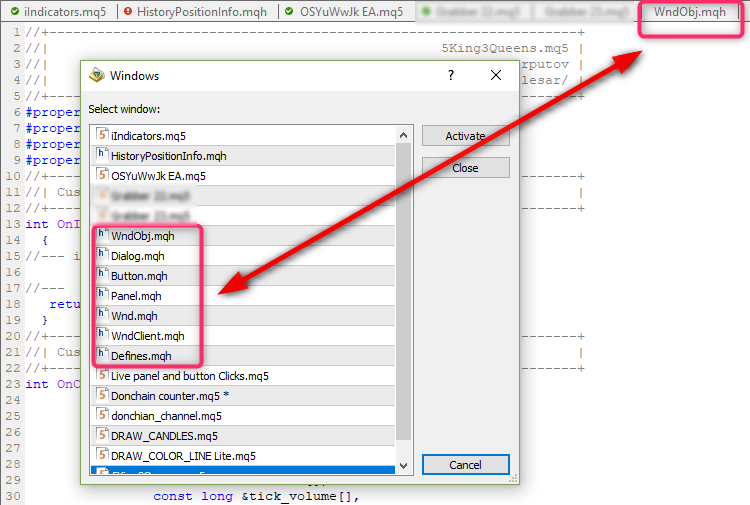
结论
这篇文章展示了一种不大常规的方法来访问面板控件的 “Background Color”, “Frame Color” 和 “Header Color” 属性,我以前没有看过这样的方法。重点是理解,所有面板对象都是派生于父 CWnd 类, 就是这个对象,即创建面板的类,是包含所有控件的容器。所以您可以循环迭代所有控件并取得/设置想要的属性。
| 文件名 | 注释 |
|---|---|
| Live panel.mq5 | 一个没有加上控件的面板. 当被拖曳时变成透明 |
| Live panel and Button.mq5 | 一个加上按钮的面板. 在拖曳时,面板变得透明而按钮保持原有颜色 |
| Live panel and transparent Button.mq5 | 一个加上按钮的面板. 在拖曳时,面板和按钮都变得透明 |
| Live panel and button Clicks.mq5 | 一个含有两个按钮的面板. 处理了按钮的点击: 为面板和抬头部分生成背景色 |
| MyAppWindow.mq5 and MyAppDialog.mqh | 一个通过继承 CAppDialog 创建面板的实例 |
| MyWndClient.mq5 and MyWndClient.mqh | 通过继承客户区域类 CWndClient 来创建面板的实例 |
本文译自 MetaQuotes Software Corp. 撰写的俄文原文
原文地址: https://www.mql5.com/ru/articles/4575
MyFxtop迈投-靠谱的外汇跟单社区,免费跟随高手做交易!
免责声明:本文系转载自网络,如有侵犯,请联系我们立即删除,另:本文仅代表作者个人观点,与迈投财经无关。其原创性以及文中陈述文字和内容未经本站证实,对本文以及其中全部或者部分内容、文字的真实性、完整性、及时性本站不作任何保证或承诺,请读者仅作参考,并请自行核实相关内容。
著作权归作者所有。
商业转载请联系作者获得授权,非商业转载请注明出处。

 MyFxTops邁投財經
MyFxTops邁投財經
